Коллаж «Покажи мне свет»
В этом уроке я покажу вам, как с помощью красочных огненных эффектов украсить фотографию. Для этого урока нам понадобятся набор текстур и изображение девушки, вы можете использовать свою фотографию.
Конечный результат:

Я выбрал изображение с девушкой. Вы можете загрузить его здесь. Давайте приступим!
Откройте изображение с девушкой в Фотошоп и выберите инструмент Pen Tool (P) (Перо), проследите, чтобы в настройках был выбран контур. Выделите девушку, после этого сделайте клик правой кнопкой мыши по контуру, выберите Make Selection (Образовать выделенную область) и нажмите клавишу Delete (Удалить).
Создайте новый документ размером 1500х2026 пикселей и вставьте в него выделенную девушку. Назовите этот слой model. Ниже этого слоя создайте новый слой, выберите инструмент Gradient Tool (Градиент) в настройках установите тип Radial (Радиальный), проведите линию из верхнего левого угла холста к правому нижнему углу. В качестве цвета переднего плана выберите #66686b, а цвет заднего плана #474b4e. Вот, что должно получиться:

Теперь внесем некоторые коррективы в цвет и контраст, а так же добавим немного тени.
Поработайте с настройками света и увеличьте контрастность изображения с девушкой. Для этого добавьте корректирующий слой Levels (Уровни) - эти настройки никак не повлияют на исходное изображение.
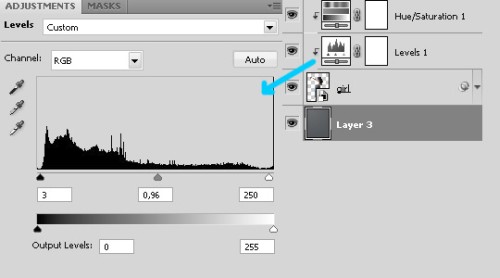
Создайте корректирующий слой Hue/Saturation (Цветовой тон/Насыщенность).
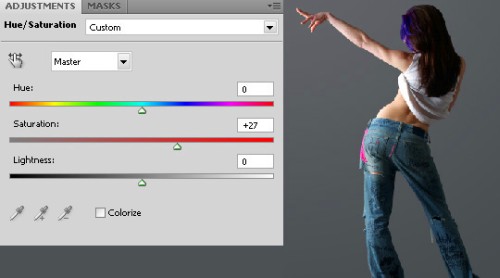
Поработайте с тенью на поверхности пола, чтобы получился более реалистичный вид и чтобы не казалось, что девушка висит в воздухе. Для создания тени, я использовал кисти различных размеров и жесткости на разных слоях. Для тени вдоль краев обеих ног (изображение 2) выберите кисть жесткостью 35%, диаметром 30 пикселей. Измените значения Flow (Нажим) и Opacity (Непрозрачность) до 40 – 50% и немного поработайте кистью.
Для создания тени, показанной ниже на изображении 3, выберите мягкую кисть.
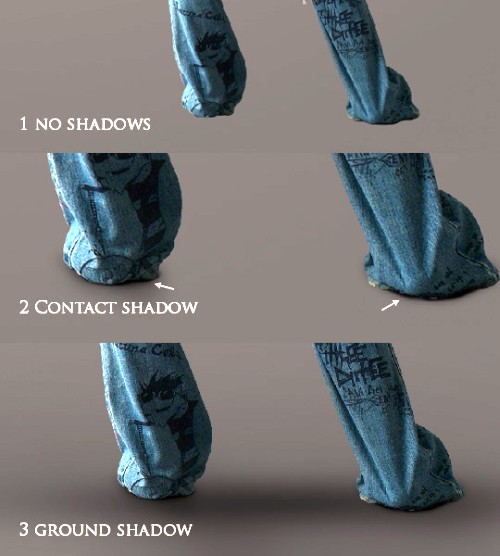
Вот ссылки на изображения с различными огненными эффектами, которые мы будем использовать: Colors in Motion pack и Cosmic Lights PNG images pack.
Первое изображение, которое я использовал, было из Cosmic Lights PNG images pack. Откройте изображение 18-star-radiation и вставьте его на новый слой ниже слоя с девушкой. Для нового слоя со свечением поменяйте режим на Screen (Экран). Если никаких изменений не произошло, то достаточно продублировать слой или увеличить насыщенность, чтобы цвета стали более заметными.
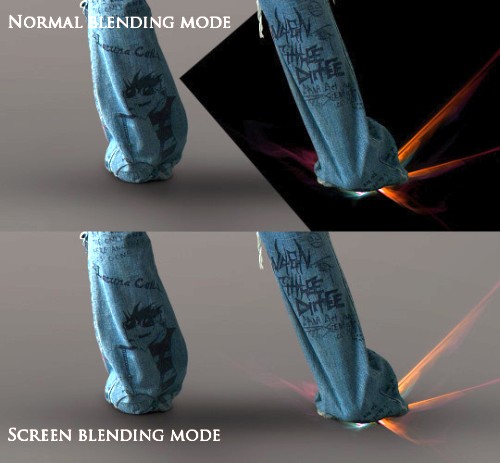
Теперь откройте изображение 11-cosmic-rays из того же набора, отобразите его по вертикали и поместите этот слой выше слоя с девушкой, установите режим Screen (Экран), как мы сделали для предыдущего слоя. Вот, что у вас должно получиться:

Выберите мягкую кисть, установите значение Opacity (Непрозрачность) 75 – 85% и на новом слое, помещенном под двумя слоями со свечением, поработайте этой кистью, как показано стрелками ниже на изображениях и измените режим на Color Dodge (Осветление основы). Я использовал цвет #bc7a39.
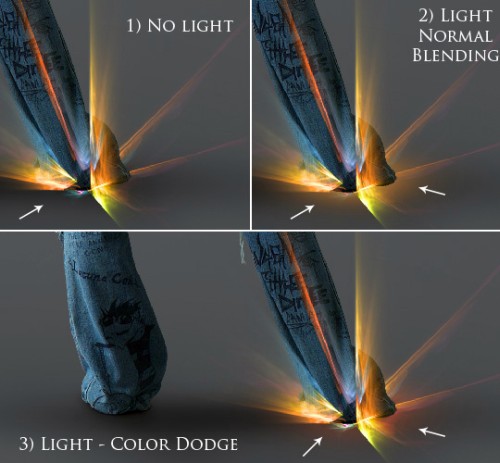
Повторите те же действия, но кисть выберите большего размера и режим поменяйте на Screen (Экран). Создайте новый слой и поместите его чуть выше слоя с девушкой. Измените цвет на #e2a02d. Чтобы сделать свечение, как показано на изображении, воспользуйтесь сначала кистью размером 650 пикселей и установите значение Opacity (Непрозрачность) 50%, а затем измените размер кисти на 350 пикселей и поменяйте значение Opacity (Непрозрачность) на 100%.
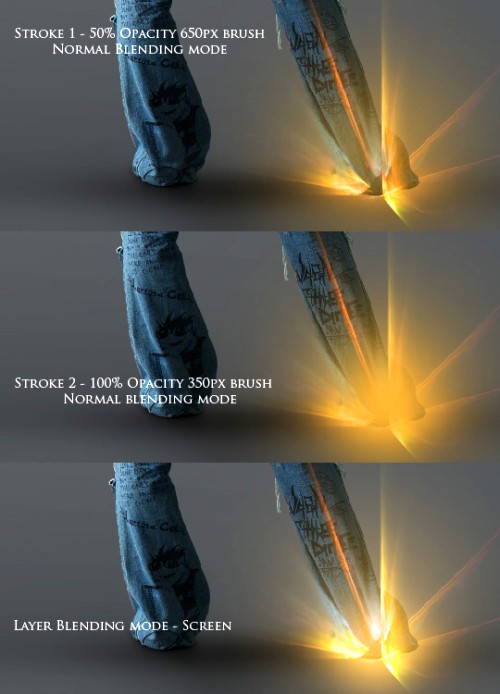
Загрузите изображение stock 4 и откройте в Фотошоп. Поместите этот слой выше предыдущего слоя со свечением. Переверните изображение и поместите, как показано на изображении ниже, а затем поменяйте режим для этого слоя на Screen (Экран).
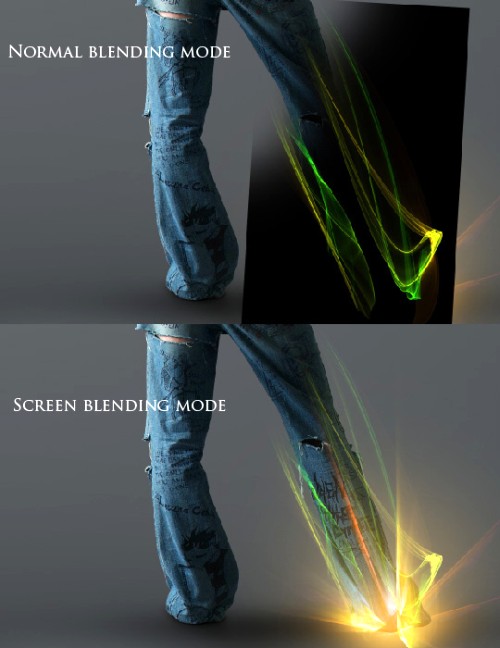
Откройте изображение red_light.jpg и поместите его на левую ногу девушке, измените режим на Screen (Экран). Мы будем использовать такой метод для всех изображений, которые имеют черный фон.

Все огни и свечения, которые мы добавили выше, выглядят хорошо, но мы сделаем их еще лучше и более естественными. Для этого мы добавим немного света на пол и на тело девушки. Это делать мы будем вручную и начнем сначала с левой ноги, куда мы добавили свечение из изображения red_light.jpg.
Выберите слой model и нажмите Ctrl + клик по миниатюре данного слоя. У нас должно появиться выделение. После этого создайте новый слой над слоем model и для него добавьте маску. Назовите этот слой ambient lights. Это важно, так как мы будем рисовать огни на теле.
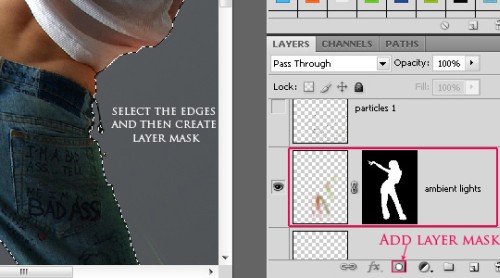
Для слоя ambient lights измените режим на Color Dodge (Осветление основы). Выберите мягкую кисть диаметром 90 пикселей, понизьте значение Opacity (Непрозрачность) до 20%. Как уже было сказано, мы начнем с левой ноги. Создайте свет на джинсах таким цветом, чтобы он соответствовал свечению, которое мы добавили в раннее. Так как режим на данном слое установлен Color Dodge (Осветление основы), то нужно использовать более легкие и менее насыщенные цвета, я выбрал #e0446c. Мягкой кистью создайте свет по краям левой ноги, как показано на изображении.
Нам нужно создать яркий свет в нижней части ноги, сделав несколько проходов кистью. А края света сделайте более мягкими, сделав только по одному проходу кистью. Должен получиться эффект, как-будто свет исчезает. Повторите те же действия с правой ногой, только выберите цвета соответственно зеленого и желтого оттенков. Все это создайте на одном слое ambient lights. Пример смотрите ниже на изображении.
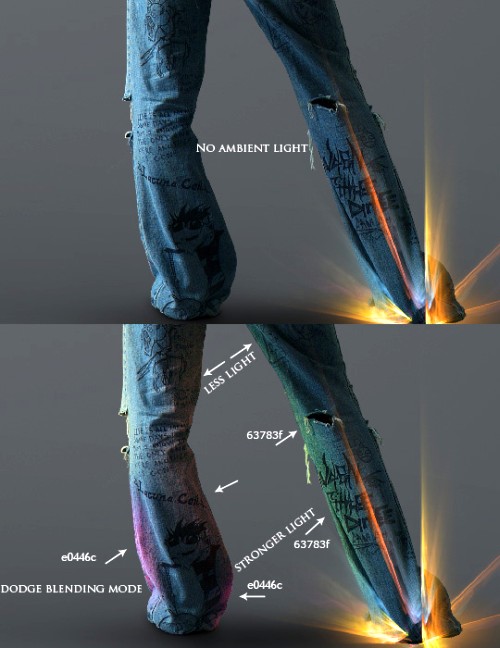
Создайте новый слой над слоем model, поменяйте режим на Color Dodge (Осветление основы). Покрасьте пол мягкой кистью вокруг ног, выбрав цвет #8c0548, уменьшите непрозрачность слоя, если данный эффект получится слишком яркий. Смотрите изображение ниже.
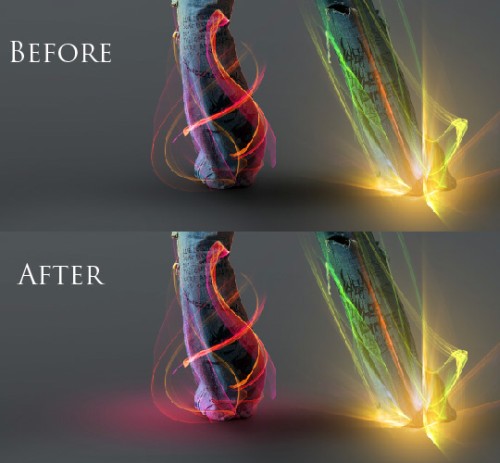
Теперь перейдите к верхней части тела девушки и воспользуйтесь изображением Color_gradient (15), чтобы добавить больше света.
Вставьте изображение на новый слой и измените режим на Screen (Экран), теперь продублируйте этот слой, чтобы получился более насыщенный эффект.
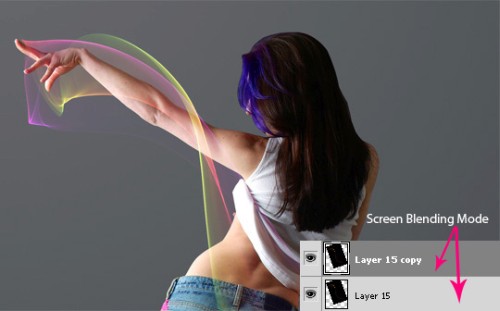
Добавьте на руку еще световые линии. Откройте изображение Color (13) , вставьте его на новый слой и измените тона при помощи Image > Adjustments > Hue/Saturation (Изображение – Коррекция – Цветовой тон/Насыщенность). У вас должно получиться что-то вроде этого:

Повторите те же действия и вставьте изображение Color_gradient (18), как показано на изображении ниже:

Наше изображение станет еще ярче, если добавить несколько мягких свечений. Создайте их на новом слое, который поместите выше всех слоев. Для создания таких свечений воспользуйтесь большой мягкой кистью и начните с ног девушки.
Установите цвет #534906, диаметр кисти выберите 600 – 750 пикселей, понизьте значение Opacity (Непрозрачность) до 65%. Сделайте один клик в области правой ноги, чтобы добавить свечение. Установите режим Color Dodge (Осветление основы), заметьте, что свечение стало ярче. Результат на изображении ниже.
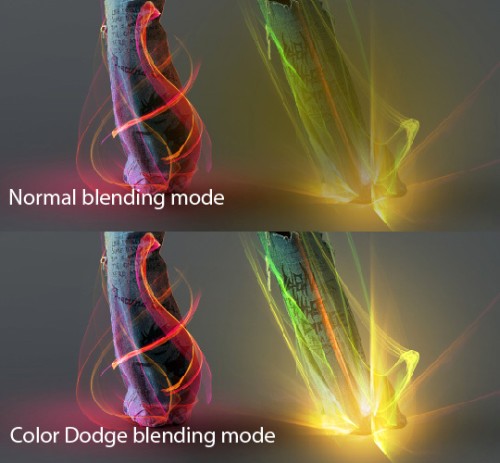
Измените размер кисти до 800 пикселей, создайте новый слой и установите цвет переднего плана #064953. Добавьте свет на спину девушке, режим измените на Color Dodge (Add).
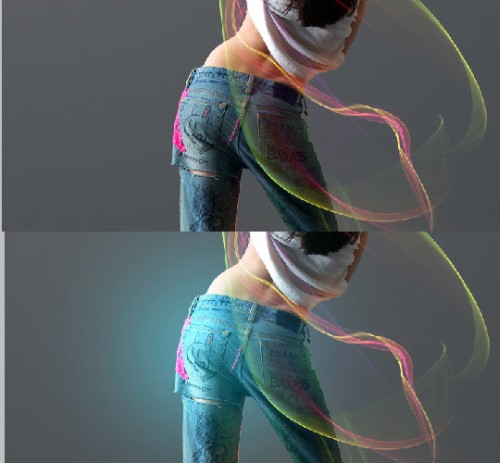
Повторите те же действия и с рукой, но на этот раз используйте два различных цвета и разные проценты непрозрачности. Сначала воспользуйтесь кистью диаметром 500 пикселей и измените цвет на #5a4f34, установите значения непрозрачность 100%, нажим 0%. Создайте новый слой и сделайте одно нажатие кистью на пальцах рук девушки. Уменьшите непрозрачность слоя на 65%, измените режим на Color Dodge (Осветление основы).
Создайте новый слой выше предыдущего и измените диаметр кисти на 960 пикселей, установите цвет #574739. Снова сделайте одно нажатие кистью на пальцах рук девушки. Непрозрачность оставьте 100% и режим поменяйте на Color Dodge (Add). Вот, что у вас должно получиться:
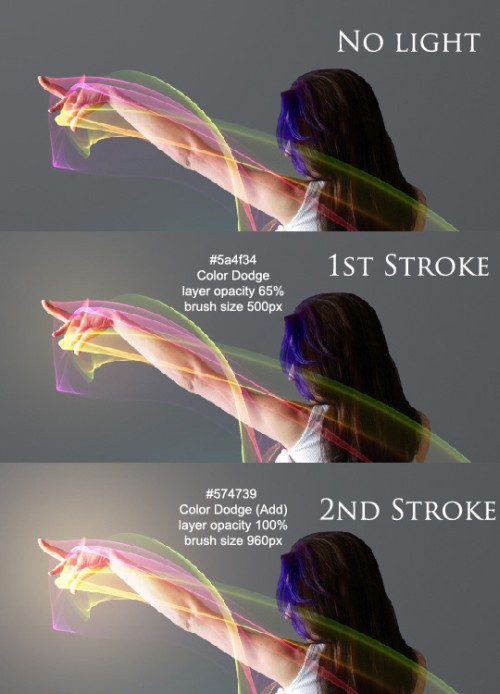
Загрузите Media Militia particles pack и откройте два изображения, которые похожи на взрыв и поместите их возле руки и ноги девушки. Режим измените на Color Dodge. Если вы хотите выбрать другое изображение, то вам нужно будет тогда использовать другой режим, который подойдет лучше.

Мы почти у цели. Теперь нам нужно применить фильтр Lighting Effects (Эффекты освещения), чтобы сделать небольшой сдвиг огней. Этот фильтр я рекомендую вам применять всегда, так как в конечном итоге получаются очень неплохие результаты. Так же нам нужно уменьшить размер изображения. Вспомните, что в самом начале данного урока размер изображения установили на 1500х2026 пикселей, а теперь мы его уменьшим. Всегда лучше работать с изображением высокого разрешения, а затем уменьшать его.
Сохраните работу, так как дальше мы будем работать на новом документе. Чтобы создать копию окончательного результата, есть два варианта. Первый - выберите самый верхний слой в палитре слоев и нажмите комбинацию клавиш Ctrl + Alt + Shift + E, чтобы все слои вставить на один отдельный, а затем скопируйте в новый документ. Второй вариант - выделите весь холст Ctrl+A и перейдите в меню Edit > Copy Merged (Правка – Копировать объединенные слои).
Теперь создайте новый документ Ctrl + N или зайдите в меню File > New (Файл - Новый). Размер документа должен соответствовать размеру изображения, с которым вы работали. Вставьте изображение на новый документ и измените его размер (Ctrl+Alt+i) на 1000х1351. К полученному изображению по желанию вы можете добавить блики. Зайдите в меню Filter > Render > Light Effects (Фильтр - Рендеринг - Эффект освещения) и измените настройки, которые указаны на изображении ниже.
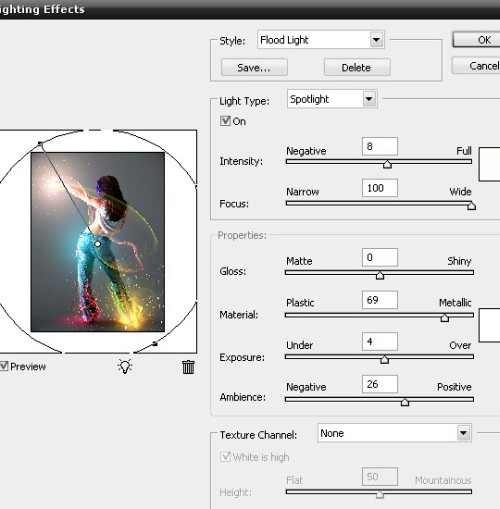
Сделайте изображение более четким для этого перейдите в меню Filter > Sharpen > Unsharp Mask (Фильтр - Резкость - Контурная резкость) и примените настройки ниже на изображении - дважды.
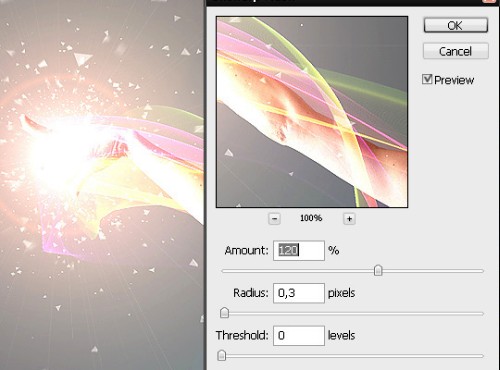
Работа готова! Я надеюсь, вам понравился этот урок, вы усвоили для себя что-то новое.

Ссылка на источник урока.










